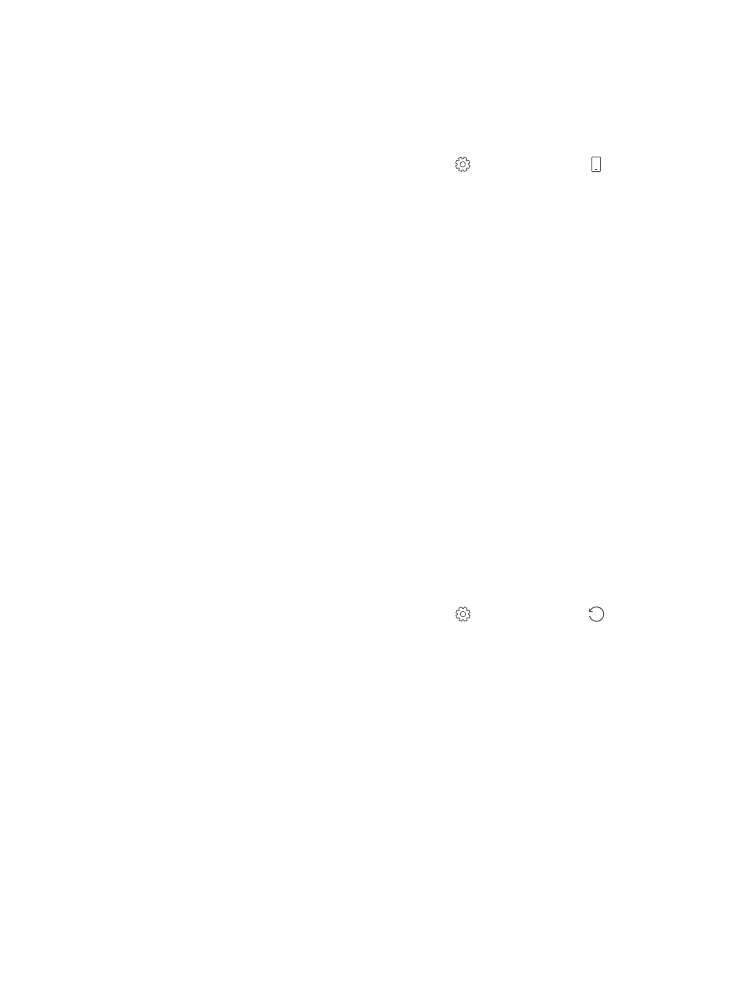
Stvaranje sigurnosnih kopija i vraćanje podataka na telefonu
Nezgode se događaju – stoga postavite telefon da stvara sigurnosne kopije postavki, kao što
je izgled početnog zaslona, te ostalih sadržaja na Microsoftovom računu.
Potreban vam je Microsoftov račun da biste stvorili sigurnosne kopije telefona. Nakon što
postavite Microsoftov račun, kontakti i događaji kalendara automatski se sigurnosno kopiraju
i sinkroniziraju s Microsoftovim računom. Možete i postaviti telefon da automatski sigurnosno
kopira:
• Popis aplikacija
• Fotografije
• Odabrane postavke
• Računi
• Lozinke
• Tekstne poruke
1. S vrha zaslona povucite prstom prema dolje i dodirnite Sve postavke > Ažuriranje
i sigurnost > Sigurnosna kopija.
2. Ako se to od vas zatraži, prijavite se na Microsoftov račun.
3. Odaberite za što želite stvoriti sigurnosnu kopiju i na koji način. Za automatsko stvaranje
sigurnosnih kopija budućih videozapisa ili fotografija najbolje kvalitete u OneDrive potrebna
vam je Wi-Fi veza.
Ako neke preuzete aplikacije nisu uključene u sigurnosne kopije, možete ih ponovno
besplatno preuzeti s usluge Trgovina pod uvjetom da je aplikacija dostupna. Trgovina pamti
koje ste aplikacije kupili pa ih ne morate opet platiti. Mogu biti primijenjene naknade za
prijenos podataka. Dodatne informacije zatražite od svog davatelja mrežnih usluga.
Sigurnosne kopije telefona nisu vidljive u glavnom prikazu za OneDrive, ali možete ih pronaći
u postavkama za OneDrive. Provjerite people.live.com za sigurnosne kopije kontakata i
calendar.live.com za kalendarske događaje.
© 2016 Microsoft Mobile. Sva prava pridržana.
122
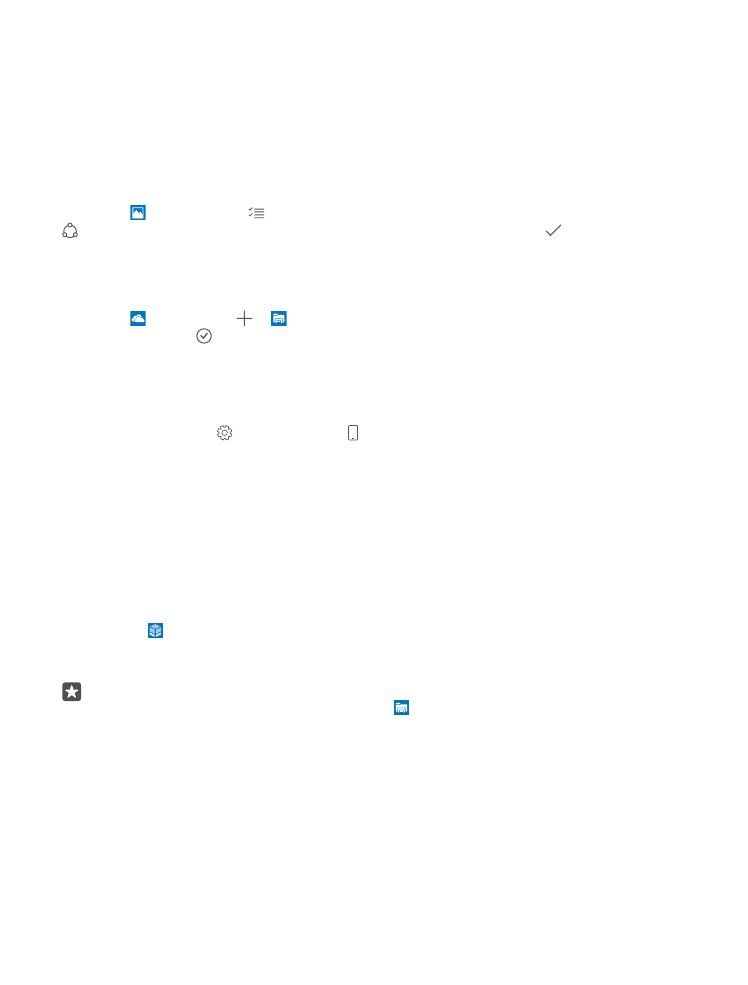
Za informacije o sigurnosti podataka u OneDrive idite na windows.microsoft.com/en-gb/
onedrive/security.
Za stvaranje sigurnosnih kopija ostalog sadržaja, kao što je glazba, spojite telefon s računalom
i slijedite upute na zaslonu računala. Imate 2 mogućnosti: sinkronizacija sadržaja između
telefona i računala pomoću aplikacije Telefonski pomoćnik za radnu površinu ili povlačenje i
ispuštanje sadržaja s telefona na računalo u upravitelju datoteka, primjerice u programu
Windows Explorer.
Sigurnosno kopiranje prethodno snimljenih fotografija na OneDrive
Dodirnite Fotografije > , odaberite fotografije ili albume koje želite prenijeti, dodirnite
> OneDrive, odaberite kamo želite prenijeti fotografije pa dodirnite .
Da biste provjerili fotografije za koje ste stvorili sigurnosnu kopiju, prijavite se na OneDrive na
bilo kojem uređaju i provjerite mapu u koju ste spremili fotografije.
Sigurnosno kopiranje glazbe na OneDrive
Dodirnite OneDrive > > Ovaj uređaj, odaberite glazbenu datoteku koju želite
prenijeti i dodirnite .
Vraćanje podataka iz sigurnosnih kopija
Podatke iz sigurnosnih kopija možete vratiti nakon ažuriranja ili vraćanja izvornih postavki
softvera telefona ili pri postavljanju novog telefona. Prijavite se na Microsoftov račun i slijedite
upute prikazane na telefonu. Za ponovno postavljanje telefona s vrha zaslona povucite prstom
prema dolje i dodirnite Sve postavke > Sustav > O programu > Ponovno postavljanje
telefona. Ponovnim postavljanjem postavki vraćaju se tvorničke postavke i briše sav osobni
sadržaj, ali možete vratiti podatke iz sigurnosnih kopija nakon što se prijavite na Microsoftov
račun.